- ผู้เขียน Jason Gerald [email protected].
- Public 2023-12-16 11:42.
- แก้ไขล่าสุด 2025-01-23 12:48.
สำหรับคนจำนวนมาก อินเทอร์เน็ตเป็นสิ่งจำเป็น คุณสามารถค้นหาข้อมูลทุกประเภทบนอินเทอร์เน็ต แต่ก็มีอันตรายมากมายที่คุณสามารถหาได้บนอินเทอร์เน็ต เมื่อคุณทำธุรกรรมที่ธนาคาร ซื้อสินค้า และโต้ตอบผ่านอินเทอร์เน็ต มีความเป็นไปได้ที่ข้อมูลส่วนบุคคลของคุณจะถูกเปิดเผย เพื่อความปลอดภัยเมื่อเข้าถึงอินเทอร์เน็ต ให้ทำตามกลยุทธ์ต่อไปนี้
ขั้นตอน
ส่วนที่ 1 จาก 2: การรักษาความปลอดภัยข้อมูลประจำตัวของคุณ
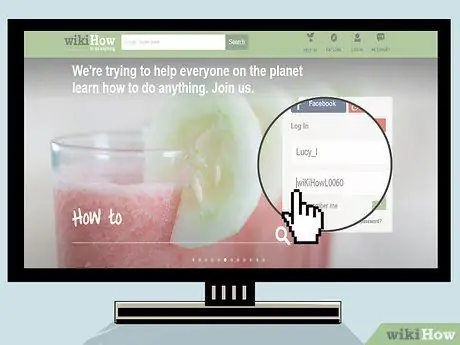
ขั้นตอนที่ 1 สร้างรหัสผ่านที่รัดกุม
รหัสผ่านเปรียบเสมือนกุญแจในการปลดล็อคบัญชีของคุณ ดังนั้นเฉพาะผู้ที่มีกุญแจเท่านั้นที่สามารถเข้าถึงได้ เมื่อตั้งรหัสผ่าน ตรวจสอบให้แน่ใจว่ารหัสผ่านที่คุณเลือกนั้นไม่ซ้ำกัน รัดกุม และไม่มีใครเดาได้ง่าย สร้างรหัสผ่านที่ประกอบด้วยตัวอักษร ตัวเลข ตัวพิมพ์เล็ก ตัวพิมพ์ใหญ่ และอักขระอื่นๆ
- รหัสผ่าน เช่น "รหัสผ่าน" หรือ "1234" เป็นเรื่องปกติมากและคาดเดาได้ง่าย การใช้วันเกิดของคนใกล้ชิดคุณ (หรือวันเกิดของคุณ) ก็ไม่ปลอดภัยเช่นกัน ยิ่งรหัสผ่านของคุณยาวเท่าไหร่ก็ยิ่งเดายากขึ้นเท่านั้น ลองสร้างรหัสผ่านโดยไม่ใช้ตัวอักษรหรือแทนที่ตัวอักษรด้วยตัวเลข
- สร้างรหัสผ่านที่มีการอ้างอิงหรือมีความหมายเฉพาะกับคุณเท่านั้น ตัวอย่างเช่น ถ้าสัตว์เลี้ยงของคุณชื่อ Si Bulet เมื่อตอนเป็นเด็ก ให้สลับตัวอักษรเป็นตัวเลข คุณจะได้รหัสผ่านที่ดีที่มีเพียงคุณเท่านั้นที่รู้ เช่น "s1bul3t"
- ตรวจสอบให้แน่ใจว่ารหัสผ่านที่คุณสร้างนั้นง่ายต่อการจดจำหรือเขียนลงบนกระดาษ หากคุณจดบันทึกไว้ อย่าทิ้งกระดาษไว้อย่างไม่ตั้งใจ อย่าเก็บไว้บนโต๊ะคอมพิวเตอร์ของคุณ
- อย่าใช้รหัสผ่านเดียวกันสำหรับหลายบัญชี หากคุณไม่ต้องการสร้างและจำรหัสผ่านหลายอัน ให้ใช้รหัสผ่านพื้นฐาน (เช่น "s1bul3t") และเพิ่มชื่อของไซต์ที่คุณสร้างบัญชี ตัวอย่างเช่น ใช้ "amzns1bul3t" สำหรับบัญชี Amazon, "gmails1bul3t" สำหรับบัญชี Gmail และ "twitts1bul3t" สำหรับบัญชี Twitter
- จะดีกว่าถ้าคุณเปลี่ยนรหัสผ่านทุกสองสามเดือน

ขั้นตอนที่ 2 ให้ความสนใจเมื่อคุณติดตั้งโปรแกรมหรือยอมรับข้อกำหนดและเงื่อนไข
เมื่อสมัครรับจดหมายข่าว ติดตั้งโปรแกรม หรือตกลงในทุกเรื่อง ให้อ่านสิ่งที่เขียนไว้อย่างรอบคอบ หากคุณไม่ต้องการรับข้อความขยะหรืออยู่ในรายชื่อนักการตลาดทางโทรศัพท์ ให้ดูกล่องเล็กๆ ที่ด้านล่างของหน้าเพื่อถามว่าคุณต้องการรับข้อมูลและข้อเสนอจากบริษัทต่างๆ หรือไม่ ไซต์ที่ดีจะมีข้อความว่าไซต์จะไม่ขายชื่อและข้อมูลส่วนบุคคลของคุณให้กับบริษัทอื่น (แม้ว่าจะยังส่งอีเมลถึงคุณก็ตาม)
- เว็บไซต์หลายแห่งติดตั้งแอดแวร์บนคอมพิวเตอร์ของคุณซึ่งจะคอยตรวจสอบทุกการเคลื่อนไหวและกิจกรรมของคุณขณะเข้าถึงอินเทอร์เน็ต ระวังเมื่อคุณเยี่ยมชมเว็บไซต์เช่นนี้
- บางไซต์ขอข้อมูลส่วนบุคคลทั้งหมดของคุณก่อนที่คุณจะใช้ผลิตภัณฑ์บนไซต์ กรอกข้อมูลในฟิลด์ที่จำเป็นเท่านั้น กล่าวคือช่องที่มีเครื่องหมายดอกจัน (*) หากมีคอลัมน์ข้อมูลที่ไม่มีเครื่องหมายดอกจัน ฟิลด์นั้นเป็นทางเลือก และคุณสามารถเว้นว่างไว้ได้
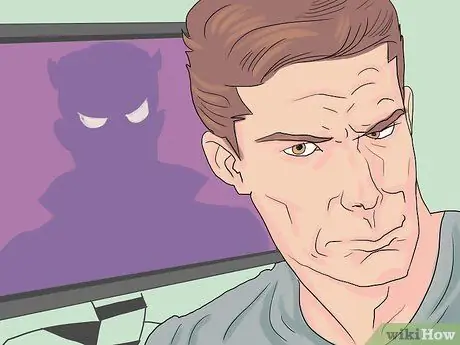
ขั้นตอนที่ 3 อย่าให้ข้อมูลส่วนตัวของคุณกับคนแปลกหน้า
อย่าให้ชื่อนามสกุล ที่อยู่ หรือหมายเลขโทรศัพท์ของคุณแก่ใครก็ตามที่คุณไม่รู้จักหรือเชื่อถือ นี่เป็นสิ่งสำคัญเมื่อคุณอยู่ในห้องสนทนา เจรจางาน/ข้อตกลง หรือวางแผนที่จะซื้อกาแฟจากเว็บไซต์หาเพื่อน/หาคู่
- ระวังเมื่อสร้างเพื่อนบนอินเทอร์เน็ต คุณสามารถสร้างเพื่อนมากมายผ่านโซเชียลมีเดีย แต่มีผู้คนมากมายที่เสแสร้งและปลอมตัวบนอินเทอร์เน็ต
- ระวังเมื่อคุณอยู่ในเว็บไซต์หาคู่ออนไลน์ ใส่เฉพาะชื่อของคุณและอย่าให้รายละเอียดเฉพาะแม้ว่าคนที่คุณรู้จักจะดูดี อย่าให้เงินกับคนที่คุณรู้จักจากอินเทอร์เน็ต เมื่อคุณทำกาแฟบด อย่าลืมไปพบปะในที่สาธารณะที่มีผู้คนพลุกพล่าน เช่น ร้านอาหารหรือร้านกาแฟ บอกคนอื่น (เพื่อนหรือสมาชิกในครอบครัว) ว่าคุณกำลังจากไปและอย่าปล่อยให้พวกเขามารับคุณหรือพาคุณไปที่สถานที่ของพวกเขา
- การให้ข้อมูลส่วนบุคคลแก่คนแปลกหน้าไม่เพียงแต่คุกคามบัญชีและตัวตนของคุณบนอินเทอร์เน็ต แต่ยังคุกคามความปลอดภัยของคุณในโลกแห่งความเป็นจริงด้วย หลายคนบนอินเทอร์เน็ตจะทำตัวเป็นมิตรและใจดี แต่คุณควรระวังว่าคนที่ใช้ห้องสนทนา โซเชียลมีเดีย และเว็บไซต์อื่นๆ จะได้รับข้อมูลเกี่ยวกับคุณที่อาจคุกคามชีวิตของคุณ ทั้งในที่ทำงานและที่บ้าน
- ตรวจสอบความปลอดภัยของเว็บไซต์ที่คุณซื้อสินค้าเสมอ หากไซต์ได้รับการออกแบบมาไม่ดีหรือมีป๊อปอัปจำนวนมาก แสดงว่าไซต์นั้นไม่ปลอดภัย ไซต์ที่ไม่มีการชำระเงินด้วย PayPal หรือบัตรเครดิตเป็นที่น่าสงสัย หากคุณซื้อสินค้าบนเว็บไซต์เช่น Kaskus FJB ให้ระมัดระวังตัวอยู่เสมอ

ขั้นตอนที่ 4 อย่าหลงกลโดยอีเมลฟิชชิ่ง
อีเมลลักษณะนี้ดูเหมือนเป็นข้อความอย่างเป็นทางการจากบริษัท เช่น ธนาคารที่คุณบันทึกหรือร้านค้าที่คุณซื้อสินค้า ซึ่งส่งลิงก์ไปยังเว็บไซต์ปลอมและขอรายละเอียดของคุณ
- ดูที่อยู่ผู้ส่งเสมอ อีเมลฟิชชิ่งจำนวนมากไม่มีที่อยู่เดียวกันกับบริษัทที่พวกเขาเป็นตัวแทน ที่อยู่ผู้ส่งบางแห่งจะมีลักษณะเหมือนกับชื่อบริษัท แต่ไม่เหมือนกัน
- โปรดใช้ความระมัดระวังกับการปลอมแปลงอีเมลที่อ้างว่ามาจาก eBay, PayPal, ธนาคาร หรือบริษัทที่คุณไว้วางใจเพื่อขอรายละเอียดของคุณ อีเมลมักจะแจ้งว่าบัญชีและ/หรือรหัสผ่านของคุณมีปัญหา ข้อความจะมีลิงก์ด้วย หากคุณได้รับข้อความเช่นนี้อย่าคลิกที่ลิงค์ ไปที่เว็บไซต์โดยพิมพ์ URL ลงในเบราว์เซอร์ของคุณ
- วางเมาส์เหนือลิงก์ที่น่าสงสัย ด้านล่างหน้าจอ คุณจะเห็น URL จริง อีเมลหลอกลวงจำนวนมากแสดงเว็บไซต์ต่างๆ ใต้หน้าต่างเบราว์เซอร์หรือถัดจากเคอร์เซอร์เมื่อวางเมาส์เหนือลิงก์
- ส่งต่ออีเมลที่น่าสงสัยไปยังบริษัทที่พวกเขารับทราบ บริษัทจะทำการยืนยันว่าอีเมลที่คุณได้รับนั้นเป็นของแท้หรือไม่
- โปรแกรมอีเมล เช่น Yahoo!, MSN, Hotmail และ Gmail ไม่เคย ขอรหัสผ่านอีเมลของคุณ อย่าให้รหัสผ่านของคุณแก่ผู้หลอกลวง
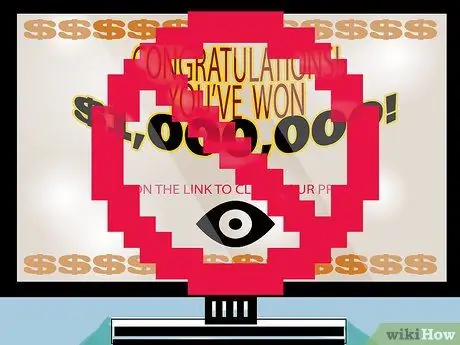
ขั้นตอนที่ 5. ระวังการหลอกลวงทางอินเทอร์เน็ต
การหลอกลวงทางออนไลน์มีอยู่ทั่วไปในอีเมล ทวีต โพสต์บน Facebook และที่อื่นๆ อีกมากมาย อย่าคลิกลิงก์ที่ไม่มีที่อยู่ที่คุณรู้จักหรือมีตัวเลขและตัวอักษรสุ่มจำนวนมาก
- อย่าคลิกที่ป๊อปอัปหรืออีเมลที่อ้างว่าคุณได้รับรางวัลหลายล้านรูเปียห์ นี่คือการหลอกลวง
- อย่าหลงไปกับอีเมลที่ขอให้คุณเล่นลอตเตอรีจากต่างประเทศ ระวังอีเมลที่ขอให้คุณโอนเงินจำนวนมากหรือมรดกของคนนอกประเทศที่เป็นปัญหาหลังจากที่เขาหรือเธอเล่าเรื่องชีวิตที่น่าเศร้าของเธอ

ขั้นตอนที่ 6 จำกัดข้อมูลที่คุณแชร์บนโซเชียลมีเดีย
Facebook, Twitter, Google+, Instagram, LinkedIn และไซต์โซเชียลมีเดียอื่นๆ ได้กลายเป็นส่วนหนึ่งในชีวิตของผู้คนมากมาย บน Facebook ผู้คนจะแสดงนามสกุลเดิม ชื่อพ่อแม่ วันเกิด วันเกิดลูก บ้านเกิด ที่อยู่บ้าน หมายเลขบ้านและโทรศัพท์มือถือ และข้อมูลอื่นๆ มากมาย ผู้ที่สามารถเข้าถึงคอมพิวเตอร์จะได้รับข้อมูลของตนอย่างง่ายดายมากที่สุด จำกัดเนื้อหาที่คุณแบ่งปันบนอินเทอร์เน็ตเพื่อปกป้องตัวตนและความลับของคุณ
- การแบ่งปันรายละเอียดมากเกินไปบนเว็บไซต์โซเชียลมีเดียอาจทำให้คุณตกอยู่ในความเสี่ยงในโลกแห่งความเป็นจริง การบอกที่อยู่บ้านของคุณและตำแหน่งที่คุณอยู่ (ที่บ้าน/นอกบ้าน) อาจส่งผลให้เกิดการลักขโมยในบ้านของคุณ โดยเฉพาะอย่างยิ่งหากคุณโพสต์ภาพถ่ายของทีวี คอมพิวเตอร์ และเครื่องประดับเครื่องใหม่ ข้อมูลส่วนตัวที่มากเกินไป เช่น ที่อยู่บ้าน หมายเลขโทรศัพท์มือถือ และกิจกรรมประจำวันของคุณอาจทำให้คุณเป็นเป้าหมายของสตอล์กเกอร์
- ไซต์จำนวนมากมีคุณสมบัติด้านความปลอดภัย เช่น เว็บไซต์ธนาคาร ประกันภัย เงินกู้ และโรงเรียน ซึ่งคุณต้องตอบคำถามหลายข้อเพื่อให้บัญชีของคุณปลอดภัย คำถามเหล่านี้มักอ่านว่า "แม่คุณชื่ออะไร" "ปู่ย่าตายายของพ่อคุณชื่ออะไร" "คุณอาศัยอยู่ที่เมืองอะไร" หรือ "วันเกิดพ่อคุณคือเมื่อไหร่" คำตอบสำหรับคำถามนี้สามารถพบได้ง่ายบนหน้า Facebook ของผู้ใช้
- การเผยแพร่ข้อมูลในลักษณะนี้อาจทำให้เกิดการโจรกรรมข้อมูลประจำตัวได้
- เมื่อเลือกคำถามเพื่อความปลอดภัย อย่าเลือกคำถามที่ค้นหาคำตอบได้ง่ายบนเว็บไซต์โซเชียลมีเดีย เลือกคำถามที่ยากขึ้นที่มีเพียงคุณเท่านั้นที่รู้
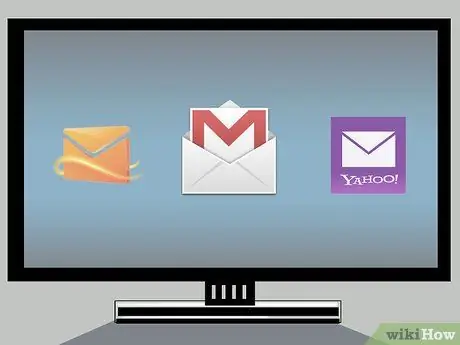
ขั้นตอนที่ 7 มีบัญชีอีเมลหลายบัญชี
ดีที่สุดถ้าคุณมีสามบัญชี การมีบัญชีอีเมลหลายบัญชีช่วยให้คุณแชร์แง่มุมต่างๆ ในชีวิต แชร์ที่อยู่อีเมลที่เป็นทางการและไม่เป็นทางการ และอยู่ห่างจากสแปมและปัญหาด้านข้อมูลประจำตัวอื่นๆ
- มีที่อยู่อีเมลธุรกิจสำหรับการติดต่อที่เกี่ยวข้องกับงาน บ่อยครั้ง นายจ้างจะส่งอีเมลธุรกิจให้
- มีที่อยู่อีเมลส่วนตัวหลัก คุณสามารถใช้บัญชีนี้สำหรับการธนาคาร การหางาน ประกันภัย และการติดต่อทางธุรกิจและส่วนบุคคลอื่นๆ คุณสามารถแบ่งปันที่อยู่นี้กับเพื่อนสนิทและสมาชิกในครอบครัว
- มีที่อยู่อีเมลขยะ บัญชีนี้คุณสามารถใช้ลงทะเบียนบัญชีต่างๆ บนอินเทอร์เน็ตได้ เช่น ร้านค้า ร้านอาหาร หรือสถานที่อื่นๆ ที่ไม่จำเป็นต้องใช้ที่อยู่อีเมลส่วนตัวของคุณ คุณยังสามารถใช้อีเมลนี้เพื่อลงชื่อสมัครใช้ไซต์โซเชียลมีเดีย หากมีสแปม บัญชีอีเมลส่วนตัว/ธุรกิจของคุณจะไม่ถูกบุกรุก
ส่วนที่ 2 จาก 2: การรักษาความปลอดภัยการเชื่อมต่ออินเทอร์เน็ตของคุณ
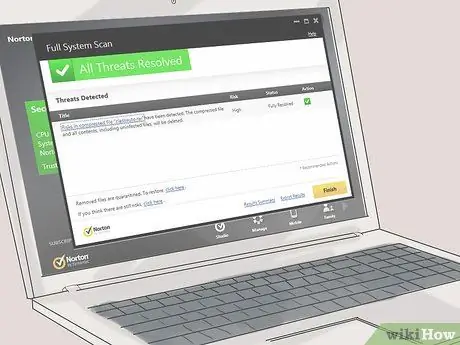
ขั้นตอนที่ 1 ใช้โปรแกรมป้องกันไวรัส ป้องกันสปายแวร์ และไฟร์วอลล์
การเข้าถึงอินเทอร์เน็ตโดยไม่ใช้โปรแกรมเหล่านี้ไม่ปลอดภัยอย่างยิ่ง และทำให้คอมพิวเตอร์ของคุณเสี่ยงต่อสแปม แฮกเกอร์ และไวรัส การรักษาความปลอดภัยคอมพิวเตอร์ของคุณด้วยโปรแกรมรักษาความปลอดภัยจะปกป้องคุณจากภัยคุกคามที่หลากหลาย ตรวจสอบให้แน่ใจว่าโปรแกรมเหล่านี้ได้รับการปรับปรุงอย่างสม่ำเสมอ เพื่อให้คุณปราศจากภัยคุกคามล่าสุด
- โทรจัน สอดแนม มัลแวร์ และไวรัสไม่เพียงแต่ขโมยข้อมูลของคุณ แต่ยังทำให้ระบบคอมพิวเตอร์ของคุณอ่อนแอลง และทำให้โปรเซสเซอร์ของคุณทำงานอย่างเชื่องช้า โปรแกรมป้องกันไวรัสและต่อต้านการสอดแนมปกป้องคุณจากโรคคอมพิวเตอร์เหล่านี้และทำให้คอมพิวเตอร์ของคุณแข็งแรง มีโปรแกรมมากมายให้คุณซื้อ แต่ก็มีอีกหลายโปรแกรมที่คุณสามารถซื้อได้ฟรี
- ไฟร์วอลล์คือชิ้นส่วนของฮาร์ดแวร์หรือซอฟต์แวร์ที่สร้างกำแพงกั้นระหว่างเครือข่ายของคุณและไซเบอร์สเปซ และกรองข้อมูลที่ได้รับอนุญาตเข้าและออกจากคอมพิวเตอร์ของคุณ คุณสามารถใช้โปรแกรมไฟร์วอลล์ในตัวของระบบปฏิบัติการหรือไฟร์วอลล์ของบริษัทอื่นได้

ขั้นตอนที่ 2 รักษาความปลอดภัยเราเตอร์ไร้สายของคุณ
บ้านส่วนใหญ่มีเครือข่ายไร้สายที่เชื่อมต่อคอมพิวเตอร์ อุปกรณ์พกพา คอมพิวเตอร์แท็บเล็ต และเครื่องเล่นเกม การมีเครือข่ายไร้สายนั้นสะดวกและใช้งานได้จริง แต่อาจทำให้อุปกรณ์และข้อมูลของคุณมีความเสี่ยง
- เปลี่ยนชื่อเราเตอร์จากชื่อเริ่มต้น เปลี่ยนชื่อเราเตอร์เป็นสิ่งที่ไม่เหมือนใครและคนอื่นคาดเดาได้ยาก
- สร้างรหัสผ่านที่รัดกุมสำหรับเราเตอร์ของคุณและไม่ใช่เรื่องง่ายที่จะคาดเดา ใช้คำแนะนำที่อธิบายไว้ข้างต้นเพื่อสร้างรหัสผ่านเราเตอร์ของคุณ
- เลือกความปลอดภัย WPA2 หรือ WPA สำหรับเราเตอร์ของคุณ WPA2 และ WPA มีความปลอดภัยมากกว่า WEP
- ปิดการใช้งานการเข้าสู่ระบบของแขกหากเราเตอร์ของคุณมีฟังก์ชั่นนี้ หากคุณต้องการให้เพื่อนของคุณเข้าถึง Wi-Fi แต่ไม่ต้องการให้รหัสผ่านการเข้าถึงแก่พวกเขา ให้สร้างรหัสผ่านสำหรับแขกที่รัดกุมและไม่ซ้ำใคร
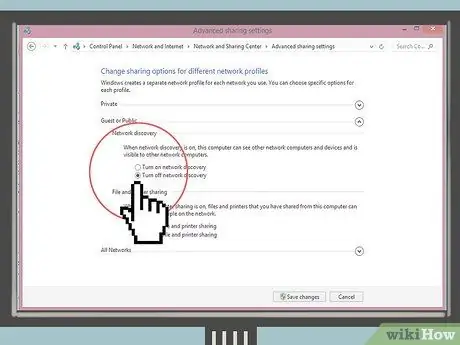
ขั้นตอนที่ 3 ปิดใช้งานคุณสมบัติการตรวจจับเครือข่ายและการแชร์ไฟล์เมื่อคุณใช้เครือข่ายไร้สายในที่สาธารณะ
มิฉะนั้น ระบบและไฟล์ของคุณจะเสี่ยงต่อการถูกเปิดโดย "ใครก็ตาม" ในเครือข่ายไร้สายเดียวกันกับคุณ ไม่ใช่แค่แฮกเกอร์ หากคุณอยู่ในระยะของเครือข่ายไร้สายในที่สาธารณะ แต่ไม่ต้องการเครือข่าย ให้ปิดคุณสมบัติไร้สายบนอุปกรณ์ของคุณ
- ใน Windows คุณสามารถปิดใช้งานได้ผ่านทางแผงควบคุม > เครือข่ายและอินเทอร์เน็ต > เครือข่ายและศูนย์การแบ่งปัน
- บน Mac OS X คุณสามารถปิดใช้งานได้ผ่านการตั้งค่าระบบ > การแชร์
- ในบางอุปกรณ์ จะมีสวิตช์เปิด/ปิดสำหรับการเชื่อมต่อแบบไร้สาย บนอุปกรณ์อื่นๆ คุณจะต้องกำหนดค่าด้วยตนเอง (เช่น บน Mac ให้คลิกไอคอน Wi-Fi และปิด AirPort)
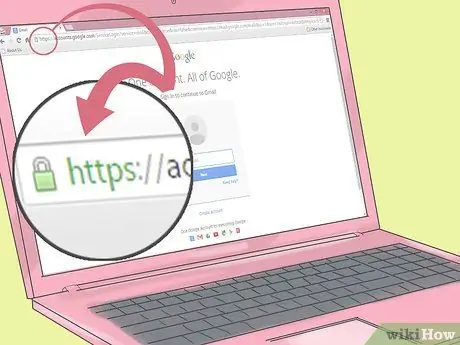
ขั้นตอนที่ 4 มั่นใจในความปลอดภัยของธุรกรรมเสมอ
บริษัทที่ดีจะมีเครื่องมือรักษาความปลอดภัยติดตั้งไว้มากมาย คุณอาจเห็นล็อกสีทองที่ด้านล่างของหน้าซึ่งระบุว่าไซต์นั้นปลอดภัย เมื่อให้ข้อมูลบัญชีธนาคารหรือข้อมูลอื่นๆ ตรวจสอบให้แน่ใจว่าการเชื่อมต่อของคุณปลอดภัย
- URL ที่ปลอดภัยขึ้นต้นด้วย https:// แทนที่จะเป็น https:// ซึ่งหมายความว่าการส่งข้อมูลในหน้านั้นถูกเข้ารหัสไปยังและจากเว็บเซิร์ฟเวอร์
- แม้ว่าการเชื่อมต่อจะปลอดภัย ให้ใส่ใจกับเว็บไซต์ที่คุณเยี่ยมชม ไม่ใช่ทุกเว็บไซต์ที่ใช้ HTTPS หรือเว็บไซต์ที่รับการชำระเงินจะเชื่อถือได้ หากคุณไม่รู้จักเว็บไซต์ที่คุณกำลังเยี่ยมชม ให้หาข้อมูลก่อน
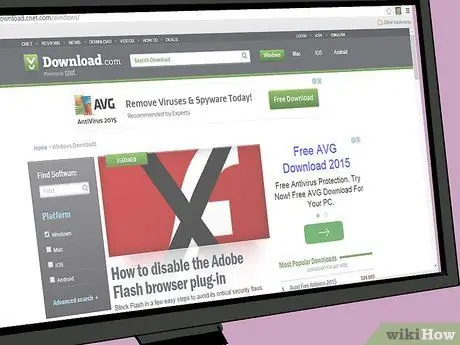
ขั้นตอนที่ 5. ดาวน์โหลดไฟล์จากแหล่งที่เชื่อถือได้
เมื่อดาวน์โหลดไฟล์หรือซอฟต์แวร์ ตรวจสอบให้แน่ใจว่าคุณดาวน์โหลดจากไซต์ที่เชื่อถือได้และได้รับการอนุมัติจากฝ่ายที่เชื่อถือได้เท่านั้น เลือกแหล่งดาวน์โหลดที่แสดงราคาและตรวจสอบการดาวน์โหลดสำหรับภัยคุกคาม (เช่น download.cnet.com)
- ระวังด้วยการดาวน์โหลดเพิ่มเติม บางครั้งเมื่อคุณดาวน์โหลดซอฟต์แวร์ฟรี เช่น เกม แอพ หรือแม้แต่เบราว์เซอร์ ลิงก์ดาวน์โหลดเหล่านั้นจะมีแถบเครื่องมือของเบราว์เซอร์และส่วนเสริมที่ไม่ต้องการด้วย เมื่อดาวน์โหลดและติดตั้งโปรแกรมฟรี ให้เลือก "การติดตั้งแบบกำหนดเอง" เสมอ คุณสามารถเลือกที่จะไม่ติดตั้งแอปพลิเคชันเพิ่มเติมที่ไม่จำเป็น เช่น แถบเครื่องมือและส่วนเสริม ยกเลิกการเลือกและยกเลิกการเลือกสิ่งที่คุณไม่ทราบก่อนที่จะดาวน์โหลดโปรแกรมจากเว็บไซต์
- หากมีข้อสงสัย ให้ค้นหาชื่อเว็บไซต์ดาวน์โหลดบนไซต์ค้นหา (Google) และเพิ่ม "หลอกลวง" ในคำหลัก
- อย่าดาวน์โหลดเนื้อหาที่มีลิขสิทธิ์ที่ผิดกฎหมายโดยไม่จ่ายเงิน
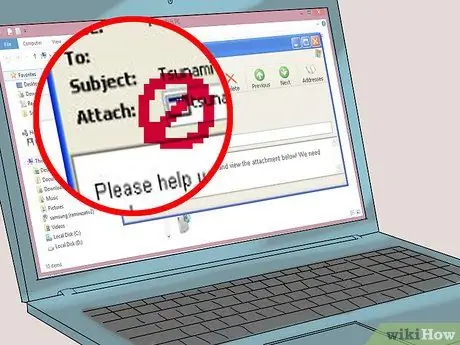
ขั้นตอนที่ 6 อย่าเปิดไฟล์แนบอีเมล
อย่าเปิดไฟล์แนบเว้นแต่คุณจะรู้ว่าผู้ส่งข้อความที่แน่นอนและเนื้อหาของไฟล์แนบคือ.doc,.pdf หรือเอกสารที่สามารถดูได้ อย่าเปิดไฟล์แนบ อีเมลขยะบางฉบับมีไวรัสหรือผู้สอดแนมที่อาจทำให้เกิดปัญหากับคอมพิวเตอร์ของคุณ อีเมลลักษณะนี้มักจะถูกทำเครื่องหมายเป็น "สแปม" หรือ "ขยะ" โดยอัตโนมัติ แต่อีเมลบางฉบับที่มีไวรัสที่ส่งโดยเพื่อนอาจหายไปจากการสแกนระบบ
- หลีกเลี่ยงอีเมลที่มีไฟล์แนบที่ลงท้ายด้วย ".exe"
- หากคุณกำลังใช้โปรแกรมอีเมล เช่น Outlook หรือ Thunderbird คุณสามารถปิดการแสดงตัวอย่างไฟล์แนบได้ การตั้งค่านี้จะปิดใช้งานคุณลักษณะนี้ ดังนั้นคุณจึงไม่สามารถดูตัวอย่างไฟล์แนบได้ ไปที่การตั้งค่าโปรแกรมอีเมลของคุณและปิดใช้งานตัวเลือกต่างๆ เช่น แสดงตัวอย่างไฟล์แนบ, แสดงไฟล์แนบในบรรทัด ฯลฯ
เคล็ดลับ
- สิ่งสำคัญคือต้องจำไว้ อย่าเปิดเผยรหัสผ่านของคุณ แม้แต่กับเพื่อน
- มีเว็บไซต์หลายแห่งที่ต้องใช้ข้อมูลส่วนบุคคลอย่างครบถ้วน เช่น เว็บไซต์ธนาคารออนไลน์หรือบริษัทประกันภัย นอกจากนี้ยังมีบางเว็บไซต์ที่ไม่สนใจที่จะทราบอายุและที่อยู่ของคุณ สำหรับไซต์เช่นนี้ คุณสามารถใช้นามแฝงที่มีวันเกิดและที่อยู่ปลอม เพื่อที่ว่าหากไซต์ถูกแฮ็ก ข้อมูลส่วนบุคคลของคุณจะไม่ถูกขโมย
- อย่าคลิกที่ป๊อปอัป ข้อมูลส่วนบุคคลของคุณอาจถูกขโมยด้วยวิธีนี้ และป๊อปอัปสามารถติดตั้งไวรัสและแอดแวร์ลงในคอมพิวเตอร์ของคุณโดยไม่มีใครสังเกตเห็น
- ใช้คำใบ้ที่สามารถช่วยให้คุณจำรหัสผ่านและคำตอบสำหรับคำถามเพื่อความปลอดภัยได้อย่างง่ายดาย
- อย่าใช้ชื่อของพ่อแม่ เพื่อน สมาชิกในครอบครัว หรือรหัสผ่านทั่วไป (เช่น 1234pink) เป็นรหัสผ่านของคุณ
- ตื่นตัวตลอดเวลา
- ใช้รหัสผ่านที่ซับซ้อน ใช้ตัวเลขและตัวอักษรในรหัสผ่านของคุณ และอย่าเปิดเผยรหัสผ่านของคุณกับใคร
คำเตือน
- อีเมลบางฉบับอาจมาจากเพื่อนของคุณ แต่อาจไม่ใช่สิ่งที่คุณคิดว่าเป็น โปรดทราบว่าบัญชีอีเมลของเพื่อนของคุณอาจถูกแฮ็ก
- หากคอมพิวเตอร์ของคุณถูกแฮ็ก มีโอกาสที่ข้อมูลทั้งหมดบนคอมพิวเตอร์นั้นจะถูกอ่านโดยแฮ็กเกอร์ อัปเดตโปรแกรมป้องกันไวรัสและลบไวรัสใดๆ หากเอกสารสำคัญของคุณถูกขโมยหรืออ่านโดยที่คุณไม่รู้ ให้แจ้งธนาคารหรือสำนักงานที่ทำงานของคุณ (หากเอกสารเกี่ยวข้องกับบุคคลเหล่านี้) รายงานอาชญากรรมทุกรูปแบบต่อตำรวจ
- อย่าใช้บัญชีของคุณหากบัญชีของคุณถูกแฮ็ก/สแกน และคุณได้สำรองข้อมูลบัญชีของคุณแล้ว แจ้งธนาคาร สถานที่ทำงาน และฝ่ายอื่นๆ เกี่ยวกับเหตุการณ์นี้ทันที คุณอาจต้องเปลี่ยนรหัสผ่านหรือหมายเลขบัญชีโดยเร็วที่สุด หากบัญชีนั้นลงทะเบียนด้วยที่อยู่อีเมลของคุณ รายงานปัญหานี้ไปยังผู้ให้บริการอีเมลของคุณ
- สำรองอีเมลและเอกสารสำคัญใน USB แฟลชไดรฟ์เสมอเช่นเดียวกับในรูปแบบที่พิมพ์ออกมา
- อย่าติดตามอีเมลลูกโซ่ที่ขอให้คุณทำอะไรโดยสัญญาว่าจะกำจัดสิ่งเลวร้าย นี่เป็นการกลั่นแกล้งทางอินเทอร์เน็ตและการคุกคามของสิ่งเลวร้ายเป็นเรื่องโกหก
- อย่าใช้รหัสผ่านที่แสดงตัวอย่างในบทความนี้
- คุณไม่สามารถปลอดภัยอย่างสมบูรณ์บนอินเทอร์เน็ต หากคุณต้องการปลอดภัยอย่าโพสต์อะไรบนอินเทอร์เน็ต






